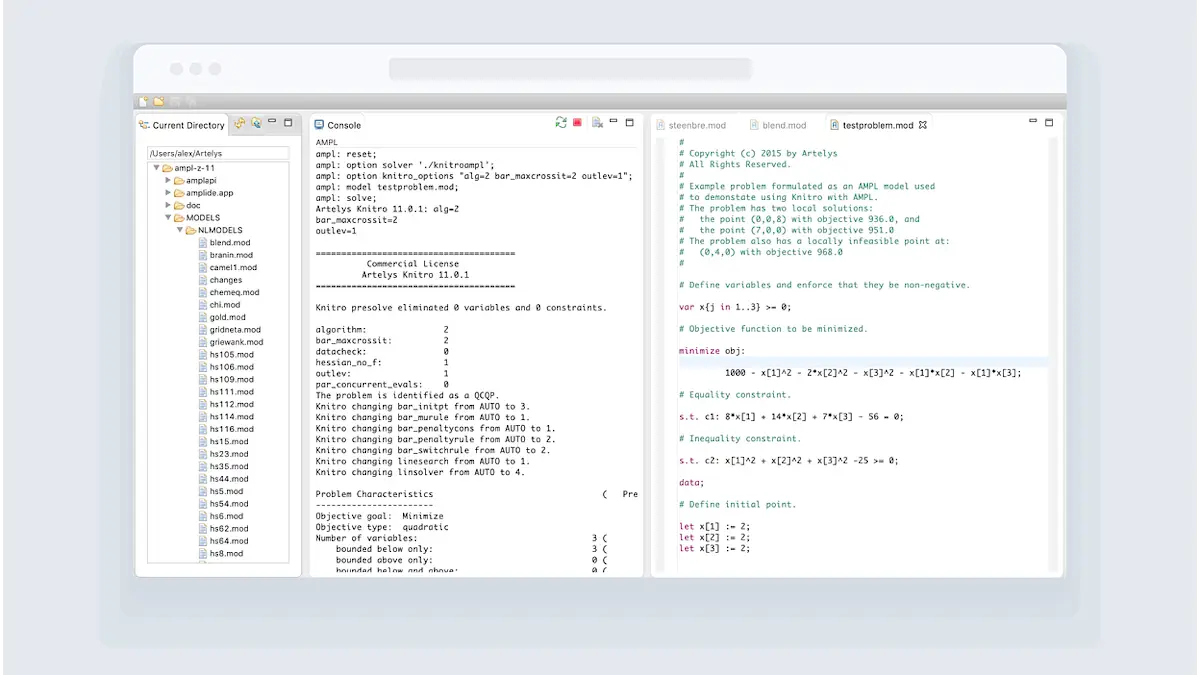Se você quer usar AMPL em uma interface de modelagem aprimorada simples e direta, conheça e veja como instalar o AMPL IDE no Linux via Flatpak.
AMPL IDE é uma interface de modelagem aprimorada simples e direta para usuários AMPL.
O AMPL Integrated Development Environment, IDE, permite que comandos sejam digitados em um prompt AMPL da maneira usual. Todos os solucionadores instalados podem ser acessados diretamente através do IDE.
Este wrapper não é verificado, afiliado ou suportado pela AMPL Optimization, Inc.
AMPL Community Edition é uma licença AMPL gratuita e completa para fins pessoais, acadêmicos e de prototipagem. É compatível com todos os solucionadores de código aberto e testes de solucionadores comerciais de 30 dias.
Como instalar o AMPL IDE no Linux via Flatpak
Para instalar o AMPL IDE no Linux via Flatpak você precisa ter o suporte a essa tecnologia instalado em seu sistema. Se não tiver, use o tutorial abaixo para instalar:
Como instalar o suporte a Flatpak no Linux
Depois, você pode instalar o AMPL IDE no Linux via Flatpak, fazendo o seguinte:
Passo 1. Abra um terminal;
Passo 2. Use o comando abaixo para instalar o programa via Flatpak. Tenha paciência, pois muitas vezes pode demorar vários minutos para que o Flatpak faça o download de tudo o que precisa;
flatpak install --user https://flathub.org/repo/appstream/com.ampl.ide.flatpakrefPasso 3. Para atualizar o programa, quando uma nova versão estiver disponível, execute o comando:
flatpak --user update com.ampl.idePronto! Agora, quando quiser iniciar o programa, digite flatpak run com.ampl.ide em um terminal.
Você também pode tentar iniciar o programa no menu Aplicativos/Dash/Atividades ou qualquer outro lançador de aplicativos da sua distro, ou digite ampl ou em um terminal, seguido da tecla TAB.
Como desinstalar
Depois, se for necessário, para desinstalar o AMPL IDE no Linux via Flatpak, faça o seguinte:
Passo 1. Abra um terminal;
Passo 2. Desinstale o programa, usando o seguinte comando no terminal:
flatpak --user uninstall com.ampl.ideOu
flatpak uninstall com.ampl.ide